Det er meget vigtigt at beskytte følsomme filer og mapper på en pc med en stærk adgangskode for at beskytte dine vigtige data mod andre. Desværre tillader Windows 8 dig ikke at beskytte en fil eller mappe med en adgangskode. Men heldigvis er der nogle fantastiske gratis værktøjer til rådighed til at beskytte mapper på Windows 8 PC med en adgangskode.
Sikker mappe er den ideelle gratis software til at sikre dine filer og mapper på Windows 8-operativsystemet. Værktøjet tilbyder også AES 256-bit krypteringsbeskyttelse.
Sådan bruges Secure Folder til adgangskodebeskyttet mapper i Windows 8:
Trin 1: Download sikker mappe herfra. Installationsfilen til sikker mappe kommer i en zip-fil. Så du skal først pakke pakken ud ved hjælp af indfødt ekstraktionsfunktion, der er tilgængelig i Windows 8. Du kan også bruge 7-Zip (gratis) eller ethvert andet værktøj til dette job.
Når du er udpakket, skal du dobbeltklikke på installationsfilen og følge instruktionerne på skærmen for at fuldføre installationen.
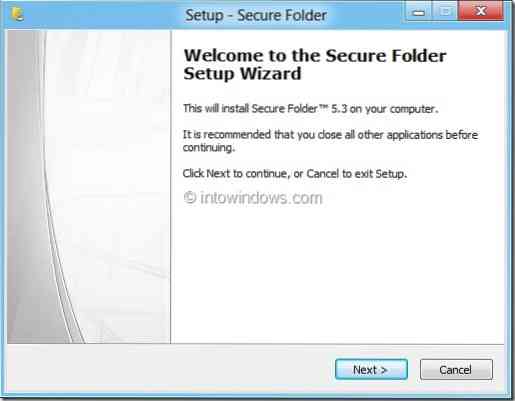
Trin 2: Dobbeltklik på genvejen Sikker mappe på skrivebordet, eller søg efter Sikker mappe på Start-skærmen for at starte den.
Trin 3: Ved første kørsel bliver du bedt om at indtaste en ny adgangskode, e-mail-id og et tip til adgangskoden. E-mail-id'et kan bruges, hvis du glemmer din adgangskode for at gendanne adgangskoden. Når du er færdig, skal du klikke på Sæt knappen for at gemme adgangskoden og adgangskodetip.
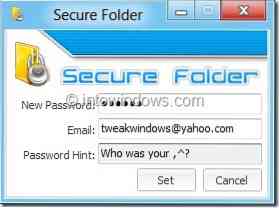
Trin 4: Klik på for at beskytte en mappe med adgangskode Tilføje knap for at søge til den mappe, du vil beskytte med adgangskoden. Når du vælger en mappe, viser Sikker mappe tre muligheder for at beskytte mappen: Lås, Skjul og Krypter. Du kan vælge en hvilken som helst, to eller alle tre tilstande for at sikre den valgte mappe.
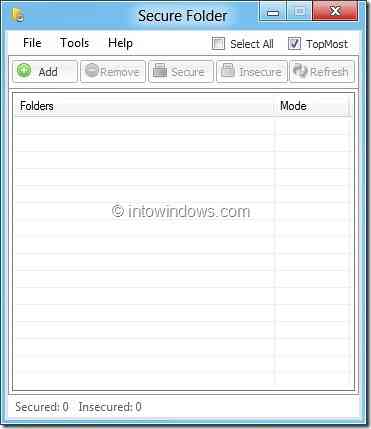
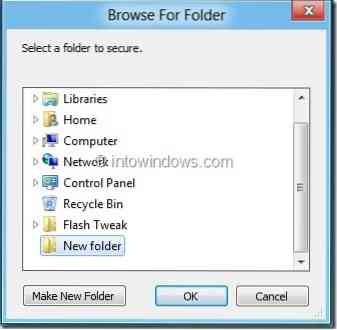
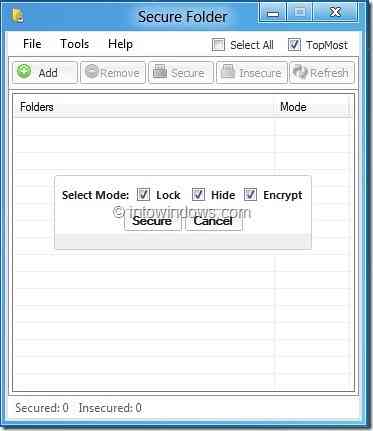
Når den er låst, kan du muligvis minimere den sikre mappe til meddelelsesområdet (systembakken) eller lukke den sikre mappe. Vi anbefaler Lås og afslut indstilling (findes under menuen Filer), da denne indstilling låser alle ulåste mapper, inden du lukker Sikker mappe.
Trin 5: For at låse op for en mappe skal du starte programmet Sikker mappe, indtaste adgangskoden, vælge den mappe, du vil låse op, og klikke på Usikker knap. Brug Fjerne -knappen for at fjerne en mappe fra Secure Folder-beskyttelse.
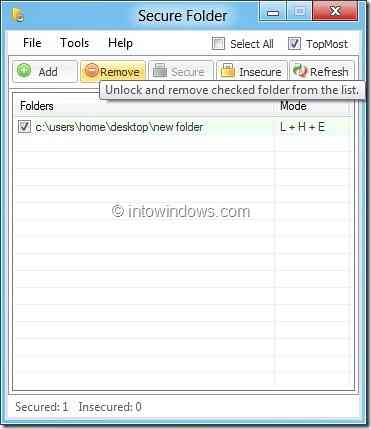
Ud over de ovennævnte funktioner tilbyder det også muligheder for at skjule et eller flere drev fra denne computer og Windows Stifinder. Funktionen Privacy Sweep renser den seneste dokumenthistorik, dialogboksen Kør, udklipsholderen, åbn / gem dialog, temp-mappe og hændelseslog med et museklik.
Secure Delete-funktionen er også tilgængelig, hvis du permanent vil slette en fil fra din pc.
 Phenquestions
Phenquestions


